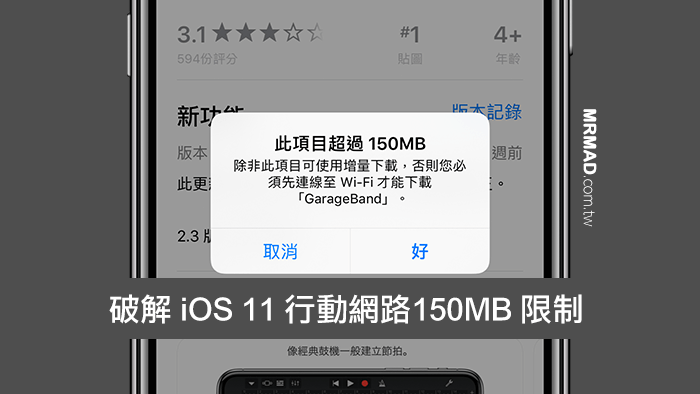
當我們透過 iPhone 或 iPad 使用行動網路下載更新 App Store 上的 APP 時, iOS 11 上會跳出「此項目超過 150MB」需要連限制 Wi-Fi 才能下載警告提醒,相信對於行動網路吃到飽的用戶都相當傻眼,過去 iOS 10 會跳出超過 100MB 警告視窗有解決辦法,但在 iOS 11 上又要怎麼解決呢?本篇告訴您免越獄狀態下輕鬆破解 150MB 技巧。
iOS 12 也可以參考「這篇」教學。
破解 iOS 11 行動網路 150MB 限制教學
步驟 1
▼ 打開 App Store 點擊要下載或更新的 APP 。
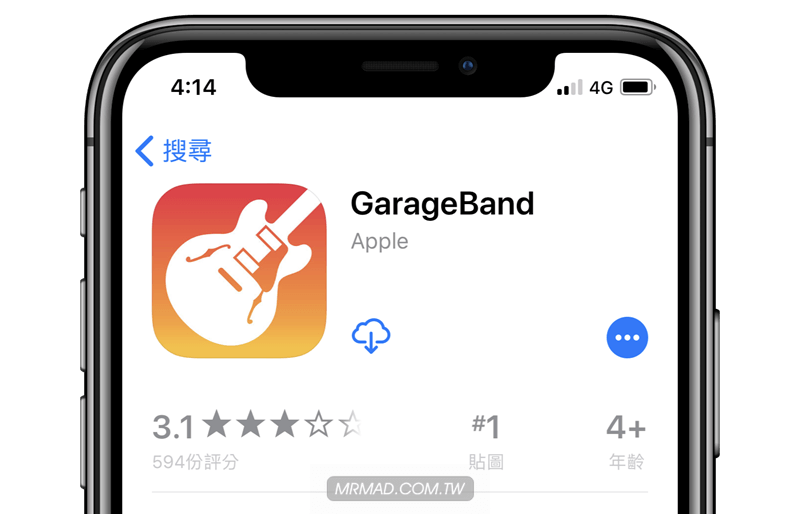
步驟 2
▼ 開始下載時,就會跳出「此項目超過 150MB」警告限制,點擊「好」繼續。
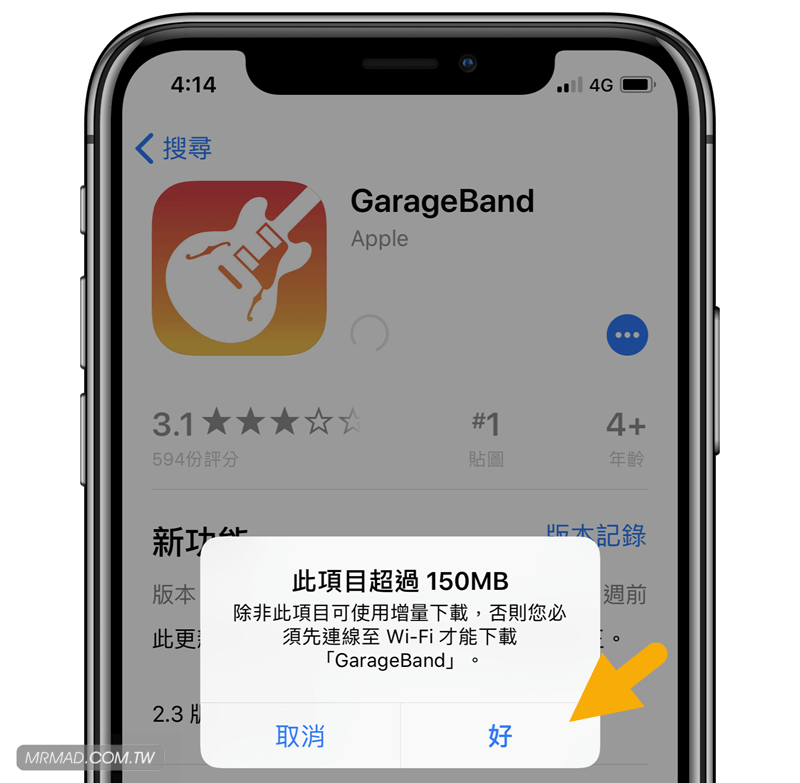
步驟 3
▼ 回到主畫面上,會看見 APP 是呈現「等待中 ‧‧‧」狀態,此時會卡在行動網路無法下載狀態下。
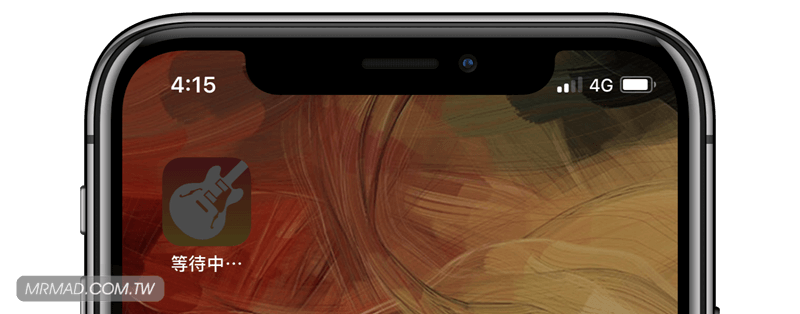
步驟 4
▼ 到「設定」>「一般」>「日期與時間」內,將「自動設定」關閉,並將日期調整至一個月或一年後,如今天是 2017年8月,那就調整至 2017 年9月後以此類推。
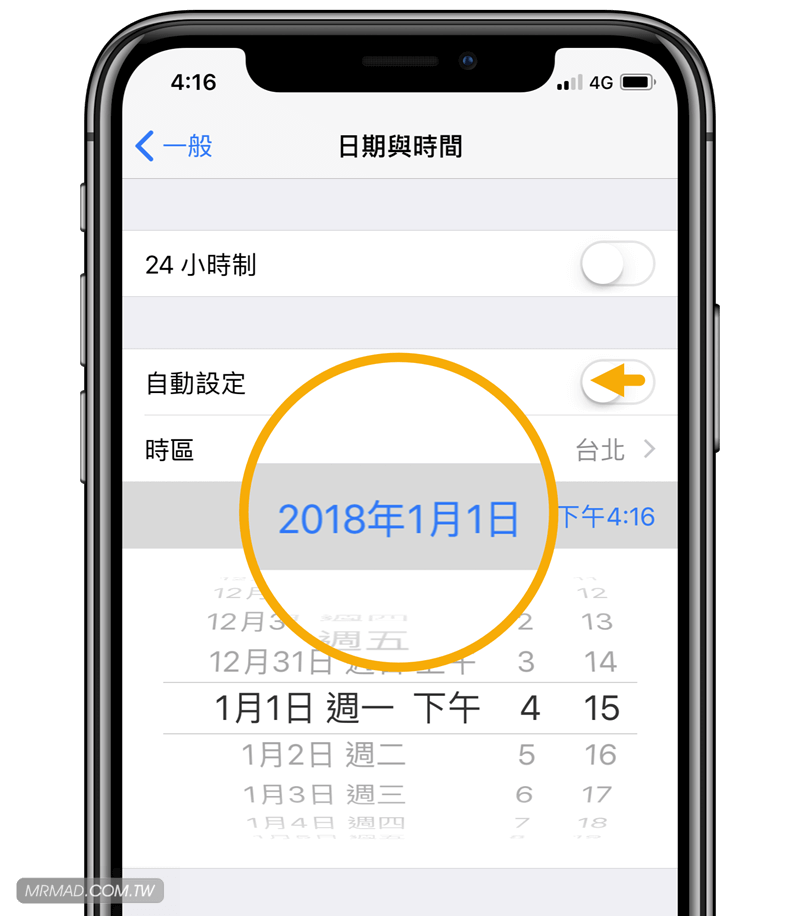
步驟 5
▼ 修改完日期後,直接回到 iOS 主畫面上,點擊剛剛卡住無法下載的 APP ,點擊一下就會變成「載入中 ‧‧‧ 」狀態,此狀態表示已經透過行動網路開始再下載或更新,就可破解行動網路 150MB 限制問題。
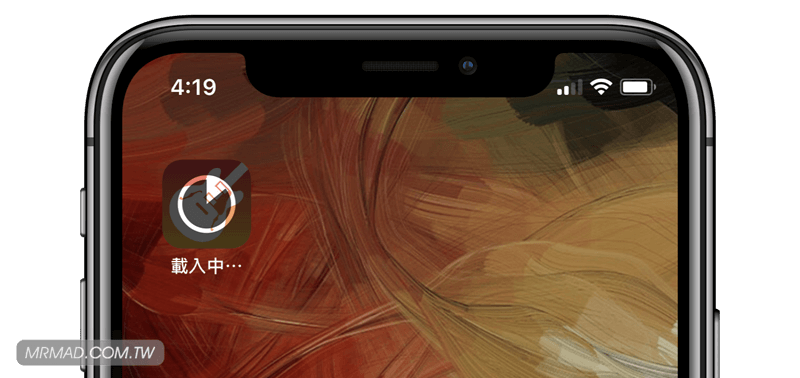
步驟 6
▼ 最後可別忘記,不需載完可先回到「設定」>「一般」>「日期與時間」內,將「自動設定」開啟,避免以後拍的照片或影片會造成日期錯亂。
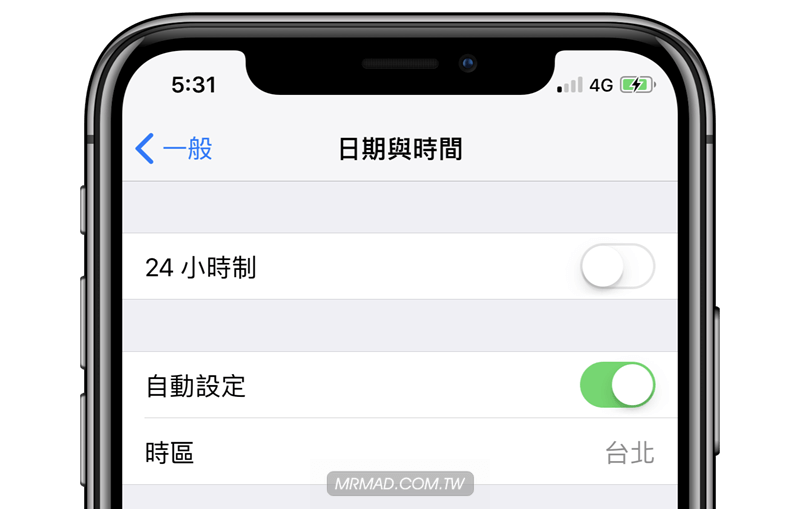
延伸閱讀
想了解更多Apple資訊、iPhone教學和3C資訊技巧,歡迎追蹤 瘋先生FB粉絲團、 訂閱瘋先生Google新聞、 Telegram、 Instagram以及 訂閱瘋先生YouTube。